こんにちは。「なるほどWi-Fi」編集部のたにやんです。
普段Wi-Fiを使っていて、「セキュリティは大丈夫なの?」と心配になったことはありませんか?
もしWi-Fiのセキュリティ対策に問題があったり、脆弱性があると、プライバシーや金銭面で大きな損害を受けることもあります!
そこで今回は「Wi-Fiのセキュリティ」に関する話を徹底解説!
「現在のセキュリティ設定の調べ方」「Wi-Fiのセキュリティ対策に問題があったり、脆弱性がある場合のリスク」「セキュリティを強化する方法」をまとめました。
最後まで読んでいただければ、もうWi-Fiのセキュリティについての心配はなくなります。
それぞれ項目に分けて解説しているため、
忙しい方は、必要な部分だけをピックアップして読んでみてくださいね!
Wi-Fiセキュリティの脆弱性とは?どんなリスクがあるの?

ここでは、Wi-Fiセキュリティの脆弱性やリスクについてご説明します。
Wi-Fiセキュリティの脆弱性、そして脆弱性があるとどういったリスクがあるのかを正しく理解することで、Wi-Fiセキュリティの重要性が見えてきます。
脆弱性とは?
脆弱性とは、セキュリティホールとも呼ばれ、情報セキュリティ上の欠陥のことを言います。「ぜいじゃくせい」と読みます。
脆弱性が残された状態でWi-Fiを利用していると、セキュリティ上の欠陥から第三者に情報が漏洩し、不正アクセスに利用されたり、ウイルスに感染する危険性があります。
このような脆弱性が発見されると、脆弱性が発見されたWi-Fiルーターなどの機器メーカーは更新プログラムを作成して提供します。しかし、脆弱性は完全に対策を施すことが困難であり、次々と新たな脆弱性が発見されているのが現状です。
データが盗み見られるリスクがある
Wi-Fiセキュリティの脆弱性があると、データが盗み見られるリスクがあります。
データが盗み見られることによって、具体的には以下の被害を被る可能性があります。
- クレジットカード情報の流出・不正使用
- 個人情報の流出
- 仕事や友人等とのやり取り内容の流出
このように、クレジットカードの不正使用による金銭的な被害から、個人情報や業務上の機密情報の漏洩まで、幅広い被害が報告されています。
Wi-Fiのセキュリティ設定の調べ方

ここでは、Wi-Fiのセキュリティ設定の調べ方をご紹介します。
セキュリティ設定を確認する手順はパソコンやスマホによって異なりますが、「セキュリティ設定」が以下のどちらかになっていれば安全です。
- WPA2パーソナル(AES)
- WPA/WPA2モード
では、現在のセキュリティ設定がどうなっているか、以下にパソコン・スマホごとの確認手順を記載します。
パソコン(Windows)の場合
- ネットワークと共有センターを開く
- アダプターの設定の変更をクリック
- Wi-Fiアイコンをクリック
- ワイヤレスネットワークのプロパティをクリック
- セキュリティをクリック
パソコン(Windows)の場合、上記の手順でWi-Fiセキュリティの状況を確認することができます。
パソコン(Mac)の場合
- 画面右上にWi-Fiマークをクリック
- ネットワーク環境設定を開く
- 詳細をクリック
パソコン(Mac)の場合、上記の手順でWi-Fiセキュリティの状況を確認することができます。
スマホ(Android)の場合
- 設定画面から「Wi-Fi」をタップ
- 確認したいWi-FiのSSIDをタップ
- パスワードを入力
- 再度、確認したいWi-FiのSSIDをタップ
スマホ(Android)の場合、上記の手順でWi-Fiセキュリティの状況を確認することができます。
スマホ(iPhone)の場合
- 設定画面から「Wi-Fi」をタップ
- 確認したいWi-FiのSSIDをタップ
- パスワードを入力
- 再度、確認したいWi-FiのSSIDをタップ
スマホ(iPhone)の場合、上記の手順でWi-Fiセキュリティの状況を確認することができます。
【必須】Wi-Fiセキュリティの脆弱性を保護する9つの設定方法!
設定方法①:セキュリティ設定「なし」「オープン」はなるべく避ける
設定方法②:複雑なパスワードに変更する
設定方法③:最新のWi-Fi認証・暗号方式(WPA2)を採用する
設定方法④:セキュリティソフトを導入する
設定方法⑤:安全な場所にWi-Fiアクセスポイントを設置する
設定方法⑥:Wi-Fiルーターのファームウェアの定期的に更新する
設定方法⑦:Wi-Fiルーターの管理者用画面のユーザー名とパスワードを変更する
設定方法⑧:自動接続しないよう周知徹底する
設定方法⑨:Wi-Fiのセキュリティアプリの導入
ここでは、Wi-Fiセキュリティの脆弱性を保護する9つの設定方法をご紹介します。
設定方法①:セキュリティ設定「なし」「オープン」はなるべく避ける

まず、Wi-Fiに接続する際はセキュリティをかけていないWi-Fiと接続することはなるべく避けましょう。
ネットワークに接続する際、パスワードなどを入力する必要がないので楽ですが、脆弱性があり、通信内容を盗まれる可能性がもっとも高いと言えます。
設定方法②:複雑なパスワードに変更する

パスワードを解析するプログラムなどを使って不正ログインを行うハッキング対策として、長く複雑なパスワードに変更することをおすすめします。
Wi-Fiの初期パスワードは、「暗号キー」として、無線ルーター(親機)の裏側に記載されています。
このパスワードを編集し、長く複雑なパスワードに変更しましょう。
具体的には、大文字・小文字・数字・記号それぞれを最低1文字以上含め、全体で8文字以上にしましょう。
以下で複雑なパスワードの作成が可能です。
http://www.luft.co.jp/cgi/randam.php
設定方法③:最新のWi-Fi認証・暗号方式(WPA2)を採用する

Wi-Fi認証・暗号方式は、最新のWPA2を採用しましょう。
Wi-Fi認証・暗号方式としては、以下の3種類があります。
- WEP(Wired Equivalent Privacy)
- WPA(Wi-Fi Protected Access)
- WPA2(Wi-Fi Protected Access 2)
しかし、WPA2(Wi-Fi Protected Access 2)以外は古い方式であるため、セキュリティ対策が十分とは言えず、非常に危険です。
設定方法④:セキュリティソフトを導入する

Wi-Fiのセキュリティを強化する手段として、セキュリティソフトを導入することをおすすめします。
不正アクセスなどの不審点があった場合に警告を出して教えてくれるため、安心です。
基本は有料ですが、無料で高品質のソフトも出てきていますので、説明書で違いを比べつつ、導入してみてください。
法人・個人ともに使用者から高い評価を受けている有料セキュリティソフトです。
アンチウイルスの機能に加え、不正侵入防止、フィッシング詐欺サイトへのアクセスのブロック等を備えた総合型であるため、これ1本であらゆる脅威からパソコンを守ることができます。
設定方法⑤:安全な場所にWi-Fiアクセスポイントを設置する

Wi-Fiのアクセスポイント(Wi-Fiルーター)は、安全な場所に設置しましょう。
Wi-Fiルーターが物理的に第三者の手の届くところにあったり、LANケーブルが見えてしまっていると、セキュリティ上に問題があります。
具体的には、Wi-Fiルーターに接続されたLANケーブルが抜かれて、社内のネットワークに侵入されてしまい、情報漏えいに繋がる危険性があります。
設定方法⑥:Wi-Fiルーターのファームウェアの定期的に更新する

Wi-Fiルーターのファームウェアは定期的に更新することをおすすめします。
実はWi-Fiルーターはデフォルトの設定で、ファームウェアが更新されても自動更新されていない設定となっています。
すると、新しいバージョンが公開されても、購入時の古いバージョンのままとなり、セキュリティ対策が不十分な状態となってしまいます。
設定方法⑦:Wi-Fiルーターの管理者用画面のユーザー名とパスワードを変更する

Wi-Fiルーターの管理者用画面のユーザー名とパスワードを変更しましょう。
Wi-Fiルーターの管理者は機種ごとにデフォルトのユーザー名が決まっているので、ハッカーの攻撃対象となってしまいます。
デフォルトのユーザー名とパスワードを変更することは、簡単にできるセキュリティ対策としておすすめです。
設定方法⑧:自動接続しないよう周知徹底する
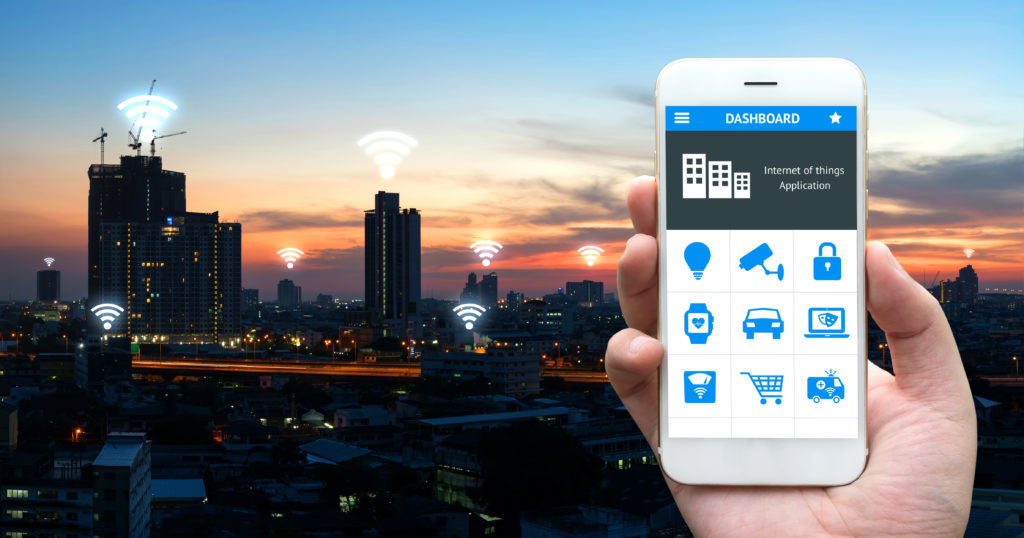
Wi-Fiのネットワークには自動接続しないようにしましょう。
Wi-Fi利用者の中には、Wi-Fiの信号を見つけると、すぐにネットに接続してしまいがちです。
ですが、中にはハッカーが情報を盗み取るために設置したWi-Fiのネットワークである可能性があります。
Wi-Fiを自動接続する設定にしてしまっていると、ハッカーが設置したネットワークに自動的に接続してしまう可能性があります。
そうなると、すべての通信内容がハッカーに傍受されてしまう危険性があるのです。
設定方法⑨:Wi-Fiのセキュリティアプリの導入

スマホやタブレットにも、セキュリティのアプリを導入しましょう。
「パソコンにはセキュリティソフトを入れているけど、スマホやタブレットには入れていない」という方、多いのではないでしょうか?
セキュリティアプリを導入することで、Wi-Fiの通信内容を暗号化し、通信内容を読み取られる危険性を大幅に小さくすることができるのです。
PC向けの「無料セキュリティソフト」として有名な、Aviraのスマホ版です。
無料アプリでありながら、最高レベルのウイルス検出性能と、快適に使える動作の軽さを実現しています。
日本語対応という点でも、どなたでも安心して使えます。
スタバなどの無料フリーWi-Fiはセキュリティ的にかなり危険!?

結論から言いますと、スタバなどの無料フリーWi-Fiはセキュリティ的にかなり危険です。
その理由は、無料フリーWi-Fiは通信内容の暗号化がされていないケースが多く、通信内容を第三者に盗み取られる危険性が高いことにあります。
そのため、なるべく無料フリーWi-Fiは利用しないことをおすすめします。
ただし、一口に無料フリーWi-Fiと言っても、「カフェ」や「コンビニ」など提供元によって危険度に違いがあります。また、無料フリーWi-Fiに接続していても、危険を回避する方法もありますので、詳しくは以下の記事を参照してください。

まとめ
・どんなリスクがあるのかきちんと把握する
・現在のセキュリティ設定を確認する
・セキュリティの脆弱性を保護する設定方法を実行する
今回はWi-Fiのセキュリティについて、「リスク」や「対策方法」をご紹介しました。
無線でのやり取りであるWi-Fiは、知らず知らずのうちに通信内容を相手に盗みとられて大きな損害を受けることも!
ぜひ本記事を参考にして、セキュリティ設定を見直してみてくださいね。











